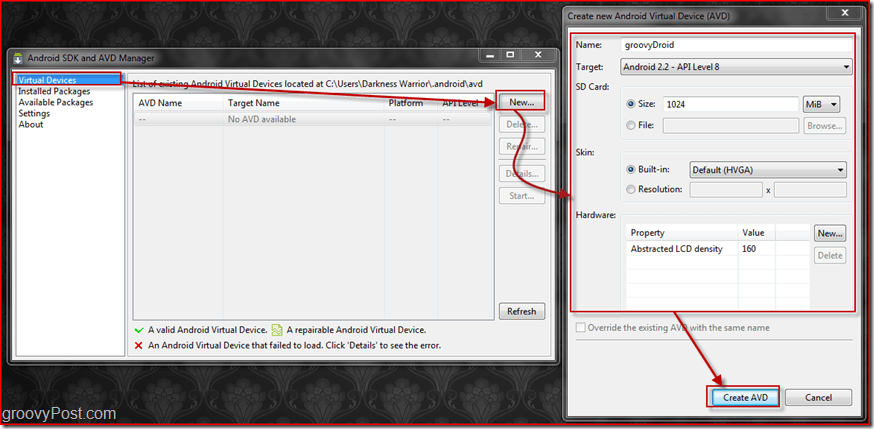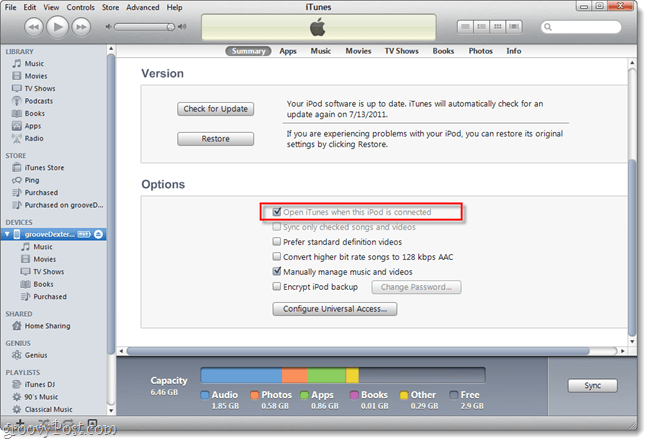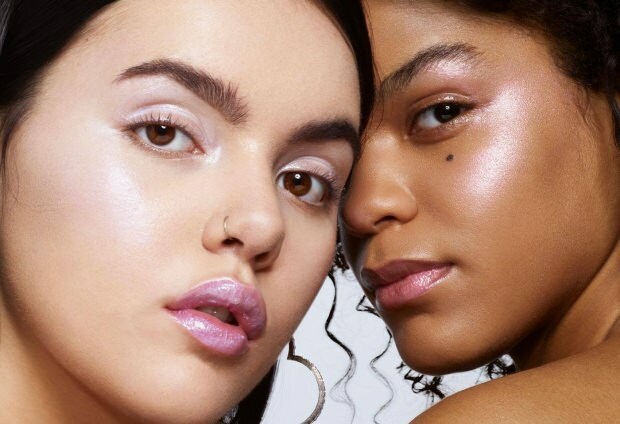Sist oppdatert den

Leter du etter en annen måte å organisere innboksen din på? Prøv Gmail flere innbokser og lag seksjoner skreddersydd etter dine behov.
Alle har en annen metode for organisering. Og hvis du leter etter en bedre måte å organisere Gmail-innboksen på, bør du vurdere funksjonen for flere innbokser.
Med flere innbokser kan du dele opp hovedinnboksen i seksjoner. Legg til seksjonene du vil bruke, og hver gang du åpner Gmail, ser du hva du vil raskere og enklere.
Dette kan eliminere behovet for filtre, søk og til og med etiketter, avhengig av det foretrukne oppsettet. La oss gå gjennom hvordan du oppretter flere innbokser og alternativene du har.
Aktiver flere innbokser i Gmail
Den første delen av å sette opp flere innbokser er å aktivere funksjonen. Setter kursen mot Gmail og logg inn.
- Klikk på utstyr ikonet og velg Se alle innstillinger i sidefeltet.
- Velg Innboks kategorien i innstillingene dine.
- Ved siden av Innboks type øverst, klikk på rullegardinboksen og velg Flere innbokser fra listen.
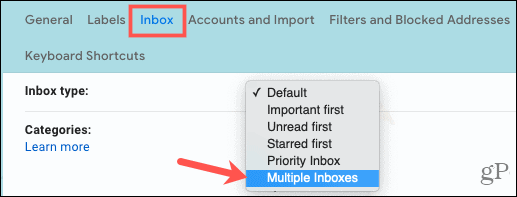
Sett opp flere innbokser
Når du har valgt dette alternativet fra rullegardinlisten Innboks Type, ser du flere innstillinger. Start med å lage seksjoner.
Flere innboksseksjoner
Du kan tilpasse opptil fem innbokser du kan se sammen med hovedinnboksen. Skriv inn søket og eventuelt et seksjonsnavn for hver. Hvis du ikke bruker et seksjonsnavn, blir innboksen merket med søkeordet.
For søkespørringen kan du angi operatører som "er", "fra" og "emne." Du kan også bruke operatører for adresselister, vedlegg, etiketter og filnavn. Sjekk Googles hjelpeside for alle Gmail-søkeoperatører.
Vi oppretter innbokser for uleste meldinger, de fra en bestemt avsender, og e-postadresser merket med Shopping for eksempel.
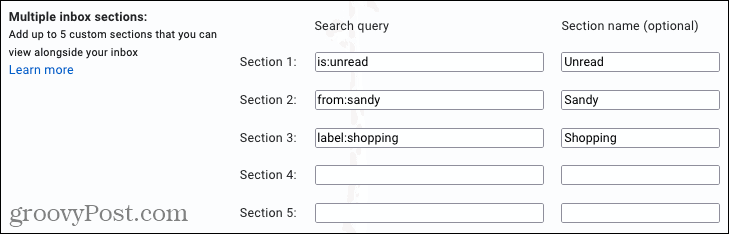
Maksimal sidestørrelse
Du kan deretter velge hvor mange e-poster du vil vise i hver seksjon. Dette er en god måte å holde innboksene korte og søte eller åpne for alt. Bare skriv inn et nummer i boksen.

Flere posisjoner i innboksen
Siden de andre innboksene du setter opp vises med hovedinnboksen din, kan du bestemme hvor du skal plassere dem i forhold. Velg fra høyre for innboksen, over innboksen eller under innboksen etter dine preferanser.

Fullfør oppsettet
Når du er ferdig med innstillingene for flere innbokser, må du bla til bunnen og klikke Lagre endringer. Gmail-siden din bør oppdateres og lede deg til de nye innboksene dine.
Vis dine nye innbokser
Du bør se et pent og pent oppsett som plasserer de nye innboksene i posisjonen du valgte ovenfor.

Du kan utvide og skjule innboksene hvis du vil og se antall e-poster du valgte for sidestørrelsen.
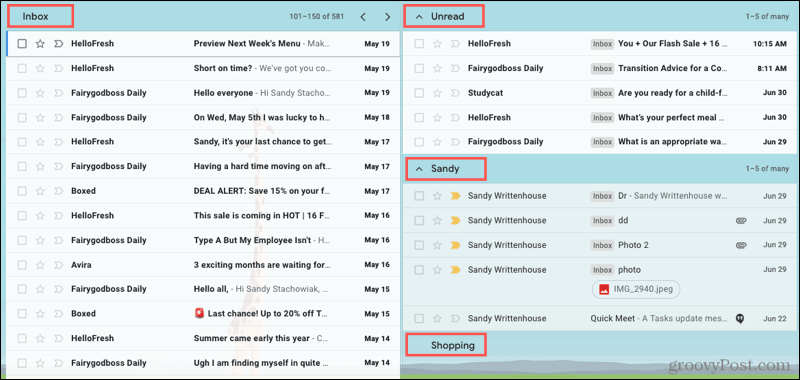
Hvis en innboks er tom, som Shopping-postboksen i skjermbildet ovenfor, ser du fortsatt delen. Når det kommer e-post, vil de rett inn i det.
Hold Gmail organisert
Funksjonen for flere innbokser i Gmail gir deg en flott måte å vise e-postene du vil se mest, og holde alt pent og rent.
For andre fantastiske måter å holde deg oppdatert på Gmail-innboksen din, sjekk ut hvordan du gjør det vis ulest meldingstall i nettleserfanen.
Slik tømmer du Google Chrome-hurtigbuffer, informasjonskapsler og nettleserlogg
Chrome gjør en utmerket jobb med å lagre nettleserloggen, hurtigbufferen og informasjonskapslene for å optimalisere nettleserens ytelse online. Hennes hvordan ...
Prismatching i butikk: Hvordan få onlinepriser mens du handler i butikken
Å kjøpe i butikken betyr ikke at du må betale høyere priser. Takket være prismatchende garantier kan du få rabatter på nettet mens du handler i ...
Hvordan gi et Disney Plus-abonnement med et digitalt gavekort
Hvis du har hatt glede av Disney Plus og vil dele det med andre, kan du kjøpe et Disney + gaveabonnement for ...
Din guide til deling av dokumenter i Google Dokumenter, Ark og Lysbilder
Du kan enkelt samarbeide med Googles nettbaserte apper. Her er guiden din for deling i Google Dokumenter, Regneark og Lysbilder med tillatelsene ...